Win10에서 WiFi에 연결하는 방법
Windows 10에서 WiFi에 연결하는 것은 일상적인 사용에서 기본적인 작업이지만 일부 초보 사용자에게는 어려울 수 있습니다. 이 문서에서는 Win10에서 WiFi에 연결하는 단계를 자세히 소개하고 일반적인 문제에 대한 해결 방법을 첨부합니다.
1. Win10에서 WiFi에 연결하는 단계
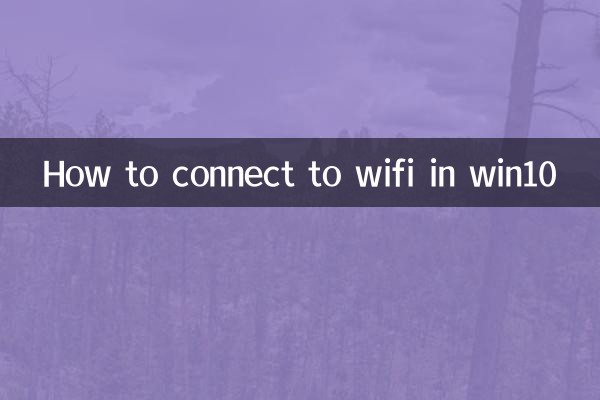
1. 네트워크 설정 열기: 작업 표시줄 오른쪽 하단에 있는 네트워크 아이콘(WiFi 또는 비행기 모드 아이콘)을 클릭합니다.
2. 사용 가능한 WiFi 네트워크 선택: 팝업 목록에서 연결하려는 WiFi 이름을 찾으세요.
3. 비밀번호 입력: 연결을 클릭하면 WiFi 비밀번호를 입력하라는 메시지가 표시됩니다. 올바른 비밀번호를 입력하고 "다음"을 클릭하세요.
4. 연결 대기 중: 시스템이 자동으로 WiFi에 연결됩니다. 연결이 성공하면 네트워크 아이콘에 연결 상태가 표시됩니다.
2. 일반적인 문제 및 해결 방법
| 질문 | 솔루션 |
|---|---|
| WiFi 네트워크를 찾을 수 없습니다 | WiFi가 켜져 있는지 확인하거나 공유기를 다시 시작해 보세요. |
| 비밀번호는 맞지만 연결할 수 없습니다 | 장치 연결 제한에 도달했는지 확인하거나 컴퓨터를 다시 시작하십시오. |
| 연결 후 인터넷에 액세스할 수 없습니다. | 공유기가 인터넷에 연결되어 있는지 확인하거나 네트워크 설정을 재설정해 보세요. |
3. 고급 설정 옵션
특별한 설정이 필요한 네트워크의 경우 다음 단계를 따르세요.
1. "설정" > "네트워크 및 인터넷" > "WiFi"를 엽니다.
2. 저장된 네트워크를 보거나 삭제하려면 "알려진 네트워크 관리"를 클릭하십시오.
3. "네트워크 및 공유 센터"를 클릭하면 더 자세한 네트워크 정보를 볼 수 있습니다.
4. 네트워크 보안 제안
1. 알려진 안전한 WiFi 네트워크에 연결해 보십시오.
2. 공공장소에서 WiFi를 사용할 때에는 방화벽을 켜두는 것을 권장합니다.
3. 네트워크 보안을 보장하기 위해 WiFi 비밀번호를 정기적으로 변경하십시오.
5. 관련 네트워크 성능 매개변수 참조
| 네트워크 유형 | 이론 속도 | 실제 사용 범위 |
|---|---|---|
| 802.11b | 11Mbps | 실내 50미터 |
| 802.11g | 54Mbps | 실내 50미터 |
| 802.11n | 600Mbps | 실내 70미터 |
| 802.11ac | 1.3Gbps | 실내 50미터 |
6. 요약
Windows 10에서 WiFi에 연결하는 과정은 비교적 간단하며 몇 단계만으로 완료할 수 있습니다. 문제가 발생하면 이 문서에 제공된 해결 방법을 시도해 볼 수 있습니다. 동시에, 네트워크 보안을 위해 사용자는 WiFi 사용의 안전에 주의하는 것이 좋습니다.
위 내용을 통해 Win10에서 WiFi에 연결하는 방법과 기술을 익히셨으리라 믿습니다. 사용 중 다른 문제가 발생하면 Microsoft 공식 문서를 참조하거나 전문 기술 지원을 요청할 수 있습니다.
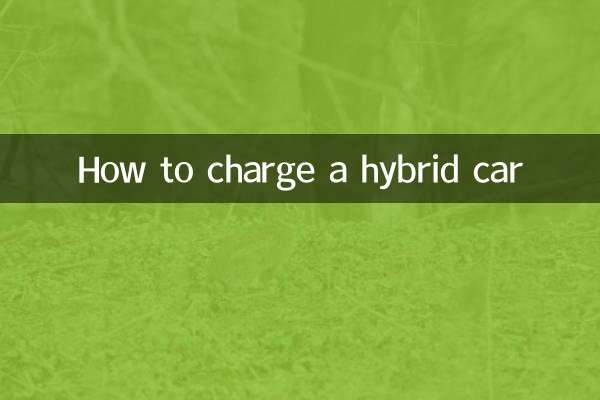
세부 사항을 확인하십시오
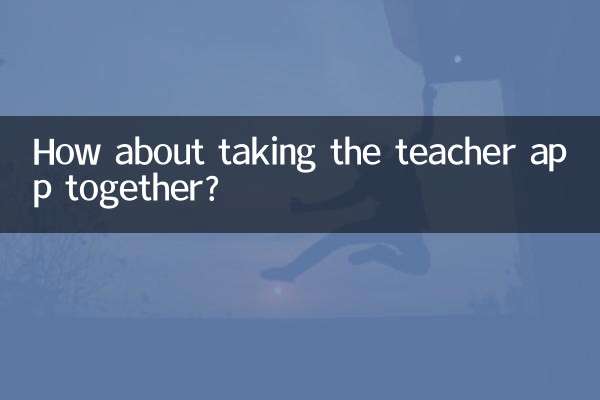
세부 사항을 확인하십시오